Aktualisiert November 2025 : Beenden Sie diese Fehlermeldungen und beschleunigen Sie Ihr Computersystem mit unserem Optimierungstool. Laden Sie es über diesen Link hier herunter.
- Laden Sie das Reparaturprogramm hier herunter und installieren Sie es.
- Lassen Sie es Ihren Computer scannen.
- Das Tool wird dann Ihren Computer reparieren.
Die Movies & TV App von Windows 10 ist eine universelle App. Das bedeutet, dass Sie die App unabhängig vom verwendeten Gerät sowohl auf Windows 10 als auch auf Windows 10 Mobile herunterladen und nutzen können. Wenn Sie einfach Windows 10 Store ausführen, können Sie den Bereich Filme & TV entdecken, in dem eine Vielzahl von Filmen und Fernsehsendungen für Ihre Anzeige aufgelistet werden. Das Seherlebnis ist vielfältig, wenn das Bild in guter HD-Qualität ist. Eine einfache Einstellung in der Movies & TV App erlaubt es Ihnen, Ihre Videos in HD herunterzuladen.
Make Movies & TV App immer HD-Videos herunterladen
Wir empfehlen die Verwendung dieses Tools bei verschiedenen PC-Problemen.
Dieses Tool behebt häufige Computerfehler, schützt Sie vor Dateiverlust, Malware, Hardwareausfällen und optimiert Ihren PC für maximale Leistung. Beheben Sie PC-Probleme schnell und verhindern Sie, dass andere mit dieser Software arbeiten:
- Download dieses PC-Reparatur-Tool .
- Klicken Sie auf Scan starten, um Windows-Probleme zu finden, die PC-Probleme verursachen könnten.
- Klicken Sie auf Alle reparieren, um alle Probleme zu beheben.
Viele von uns werden zustimmen, dass es viel einfacher ist, ein Video anzusehen, als einen Bildschirm mit Text zu lesen. Dieses Erlebnis kann sehr angenehm sein, wenn Sie die HD-Viewing-Option zur Hand haben. Also, hier ist, wie man den HD-Video-Modus in Movies & TV App von Windows 10, und machen Sie es herunterladen HD-Videos automatisch.
Suchen Sie zunächst nach der Movies & TV App und klicken Sie dann auf die App.
Wählen Sie als nächstes das Symbol Einstellungen, das sich unten an der linken Flanke befindet, um den Abschnitt zu öffnen.
Dort, im EinstellungsWindows, sind für Sie drei Kreise zur Kontrolle sichtbar, unter Downloadqualität – HD, SD und Jedes Mal fragen.
Standardmäßig ist die Option auf Jedes Mal fragen eingestellt, daher müssen Sie vor dem Kauf eines Films jedes Mal SD oder HD aus dem Dropdown-Menü auswählen.
Da wir daran interessiert sind, Inhalte in HD herunterzuladen, überprüfen Sie die Zelle auf HD.
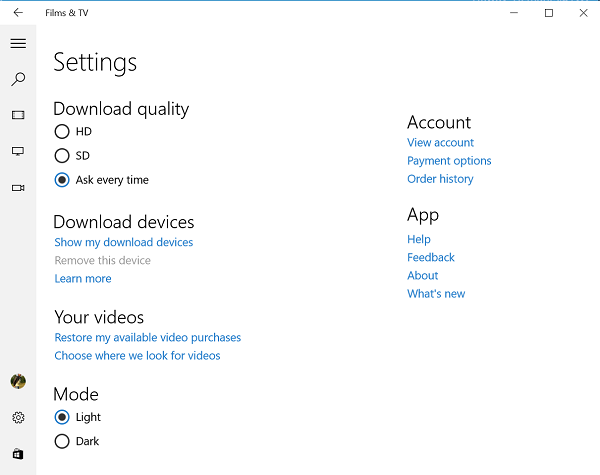
Wenn Sie sich nun entscheiden, einen von Ihnen gekauften Film anzusehen, wird dieser im HD-Modus angezeigt.
Andere Themen im Zusammenhang mit Filmen & TV App von Windows 10 sind:
- Kaufen oder mieten Sie Film- oder TV-Inhalte über Windows 10 Movies & TV App
- Laden Sie externe Untertitel in die Movies & TV App von Windows 10.
EMPFOHLEN: Klicken Sie hier, um Windows-Fehler zu beheben und die Systemleistung zu optimieren
